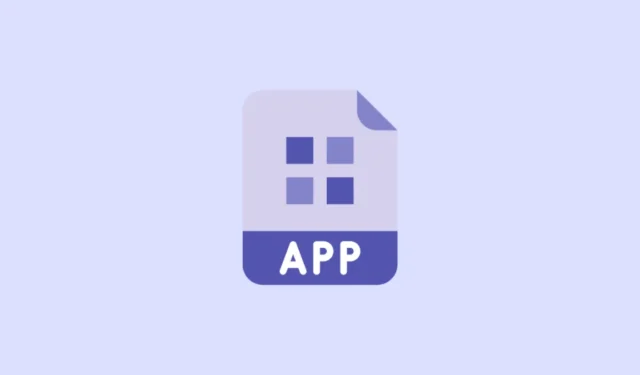
Der er millioner af apps i App Store og Play Store. Og jeg har ikke engang overdrevet tallet en smule. Der er en app til alt i disse dage. Og alligevel er der endnu flere websteder i verden. Og uanset hvor meget vi ellers kunne ønske os, er der ikke en app til alle websteder, internettet har at tilbyde.
Når du har et websted, du ofte kan lide at besøge, bliver det trættende at åbne browseren hver gang og indtaste webstedets adresse eller åbne den fra bogmærkerne. Og alternativet med at holde det åbent i en fane er heller ikke meget bedre. Inden længe bliver din browser en hvirvel af åbne faner. Ville det ikke være så meget nemmere, hvis du kunne få adgang til det direkte fra startskærmen? Vi kommer med gode nyheder. Du kan!
Du er muligvis stødt på nogle websteder, der instruerer dig til at installere dem som en app. Disse Progressive Web Apps (PWA’er) er ikke de eneste websteder, du kan få adgang til fra din startskærm. Du kan tilføje et hvilket som helst websted til din startskærm på din iPhone eller Android. Kun deres funktion kan variere, men det er et spørgsmål til senere. Lad os dykke lige ind.
Tilføjelse af et websted til startskærmen på iPhone
Ved at bruge Safari-browseren på iPhone kan du nemt tilføje ethvert websted til din startskærm. “Web-appen” kan dog ikke føjes til App-biblioteket. Det vises ikke i appbiblioteket, ligesom andre apps. Og du kan ikke ryste din startskærm ved at fjerne den fra startskærmen og kun beholde den i App-biblioteket, som du kan med App Store-apps.
Åbn webstedet i Safari. Safari er den eneste browser, du kan bruge til at tilføje websteder til iPhone-startskærmen. Indstillingen er ikke tilgængelig, når du bruger andre browsere, f.eks. Chrome.
Naviger derefter til den side, du gerne vil åbne, når du åbner webstedet fra startskærmen. Hjemmesiden åbner den side, du vælger, så det er vigtigt at navigere til den rigtige side, for eksempel startsiden, for at forhindre, at det bliver til gene senere.
Tryk derefter på ‘Del’-ikonet fra værktøjslinjen nederst på skærmen.
En menu vises fra bunden af skærmen. Tryk på ‘Tilføj til startskærmen’ fra menuen.
Indtast derefter navnet på webstedets bogmærke, som du vil se på startskærmen. Dette er navnet, der vises under appikonet, dvs. navnet på din midlertidige app. Foretag ikke ændringer i linket.
Til sidst skal du trykke på knappen ‘Tilføj’ i øverste højre hjørne af skærmen.
Webappen vises på din startskærm i det næste tilgængelige slot ligesom enhver nyinstalleret app gør.
Tryk på ikonet for at åbne webstedet fra din startskærm til enhver tid. Nu, afhængigt af hjemmesiden, vil en af de to ting ske, når du åbner webappen. Den åbner enten i din browser i en ny fane, ligesom enhver anden hjemmeside. Eller den åbner uafhængigt af Safari-browseren. Grænsefladen vil stadig være den samme, som hjemmesiden præsenterer i browseren, men der vil ikke være andre browserværktøjer tilgængelige.
Når du støder på sidstnævnte, er du stødt på en progressiv webapp. Selvom det er føjet til startskærmen på samme måde som ethvert andet websted, er der nogle få kriterier, som et websted skal opfylde for at kvalificere sig som en PWA. De grundlæggende kriterier for, at en hjemmeside bliver en PWA er, at den skal opfylde kriterierne for installerbarhed. Når du tilføjer en anden side på webstedet bortset fra startsiden, åbnes den i browseren derefter.
Uanset hvordan hjemmesiden åbner – i Safari eller uafhængigt – kan du flytte den rundt på startskærmen eller slette den som enhver anden app på din iPhone. Tryk og hold på webapp-ikonet eller et tomt rum på skærmen for at gå ind i jiggle-tilstand. Hold og træk derefter appen hvor som helst på din startskærm, eller føj den til en mappe.
For at slette den skal du trykke på ‘–’ i øverste venstre hjørne af miniaturebilledet.
Tryk derefter på ‘Slet’ fra den bekræftelses-pop-up, der vises.
Tilføjelse af websted til startskærm på Android
Det er også let at tilføje et websted til startskærmen på din Android-enhed. Åbn Chrome-browseren, og gå til det websted, du vil føje til din startskærm. Naviger til den side, du vil have hurtigst adgang til. I de fleste tilfælde kan det være hjemmesiden. Men uanset hvilken side du tilføjer til startskærmen, vil den være den, der åbnes hver gang.
Tryk på menuikonet med tre prikker i øverste højre hjørne af skærmen.
Tryk derefter på ‘Tilføj til startskærmen’ fra menuen.
Indtast navnet på appikonet, der vises på startskærmen, og tryk på ‘Tilføj’.
Derefter skal du enten trykke og holde på appikonet eller trykke på ‘Tilføj’ til webstedet til startskærmen.
App-ikonet for webstedet vil blive tilføjet til startskærmen. Du kan flytte den rundt eller slette den fra startskærmen som enhver anden app. Afhængigt af webstedet, når du åbner webstedet, åbnes det enten i browseren eller uafhængigt af det, hvis det er en PWA.
Tilføjelse af et websted til din startskærm kan gøre tingene meget nemme for dig. Og uanset om du er iPhone- eller Android-bruger, er der en nem måde at gøre det på.


Skriv et svar